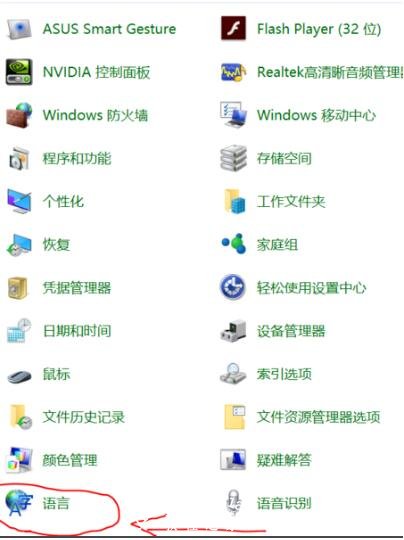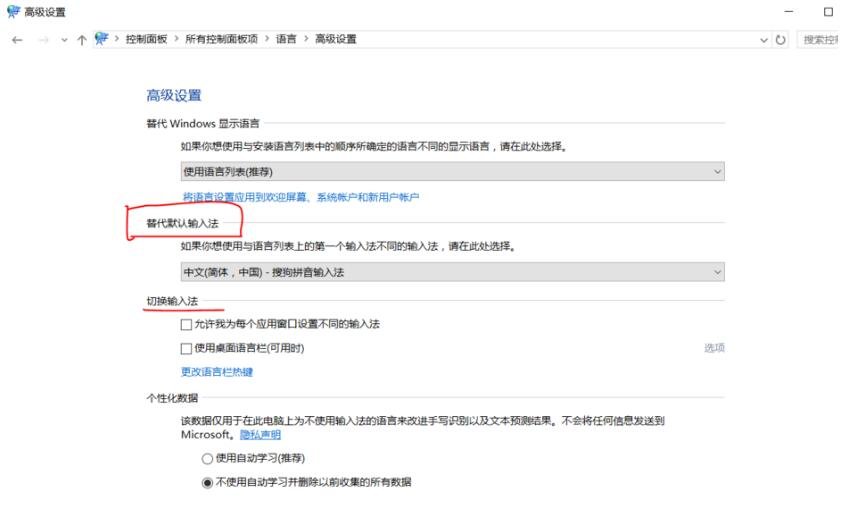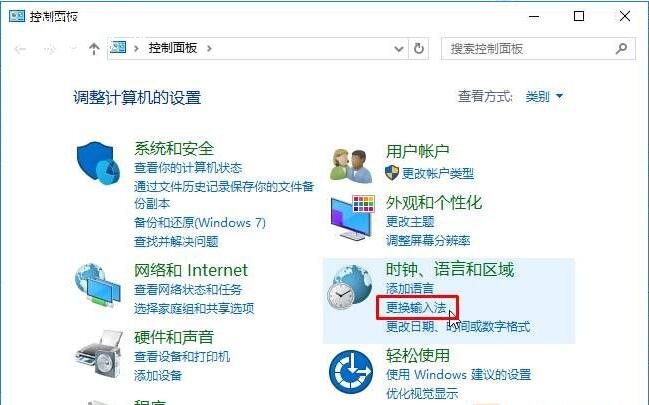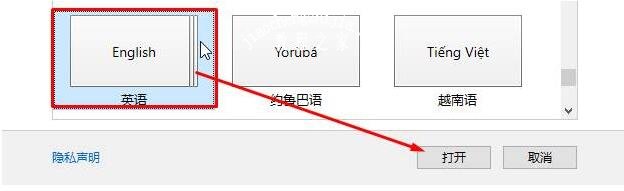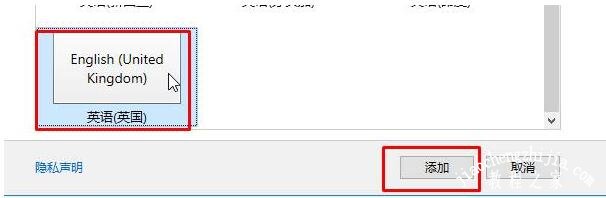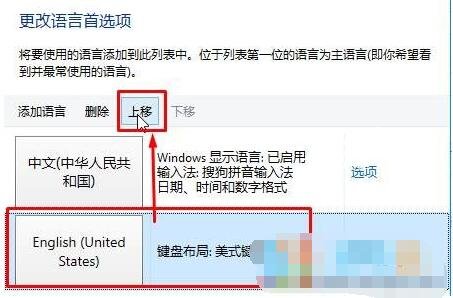现在越来越多的用户刚升级到win10系统,很多的软件都不知道该如何设置,输入法是我们常用的打字软件,很多用户刚开始安装win10,不知道如何设置输入法,其实设置方法很简单, 大家可以看看下面的win10输入法设置全图文教程,大家看完就知道win10系统怎么设置输入法了。
win10怎么设置输入法
1、桌面左下角搜索控制面板,并点击进入
2、在控制面板的右上角找到类别,将它改为大图标。然后找到语言选项,打开
3、选择高级设置
4、选择替代默认输入法,打开下拉菜单选择需要的输入法。也可选择切换输入法为每个应用窗口设置不同的输入法,点击保存
5、回到语言界面,选择选项进入
6、可以选择添加输入法,也可以对输入法进行常规设置
win10输入法和游戏冲突怎么解决
1、按下“Win+X”组合键呼出系统快捷菜单,点击“控制面板”;
2、在控制面板价格查看方式修改为“类别”,点击“更换输入法”;
3、在“更改语言首选项”界面点击“添加语言”;
4、找到“英语 English”并选中点击“打开”;
5、选择任意英语,点击“添加”;
6、在“更改语言首选项”选中刚添加的“英语”输入法,然后点击“上移”按钮,移动到最顶部,即可。
设置完成后,在游戏中操作就不会出现输入法不兼容的问题了。
关于win10输入法设置的全图文教程就分享到这了,希望可以给大家带来帮助,如果你还想了解更多关于win10的使用教程,可以进入教程之家网查询了解。